.NET Framework 3.5是许多老旧软件和程序所必需的运行环境,尤其是一些企业级应用和游戏仍然依赖于这一版本的框架。那怎么安装.net3.5。下面我们就一起来看看安装教程吧~

方法一:通过控制面板启用.NET Framework 3.5
Windows 11为用户提供了通过控制面板直接启用.NET Framework 3.5的功能,无需下载额外的文件或使用第三方软件。这是最直接、最常见的方法。
在任务栏的搜索框中输入“控制面板”,然后点击打开。
在控制面板窗口中,点击“程序”选项,再选择“启用或关闭Windows功能”。
在弹出的“Windows功能”窗口中,找到并勾选“.NET Framework 3.5(包括.NET 2.0和3.0)”选项。点击“确定”按钮。
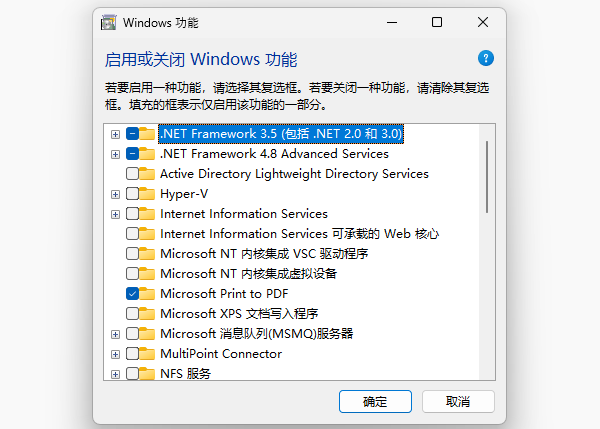
系统会自动下载并安装.NET Framework 3.5。根据您的网络速度和电脑性能,安装过程可能需要几分钟。
安装完成后,建议重启电脑以确保.NET Framework 3.5生效。
方法二:通过“星空运行库修复大师”安装
如果上述方法安装无效,或者遇到其他兼容性问题,还可以借助“星空运行库修复大师”软件来下载安装。这款工具专门用于修复和安装各种运行库,包括.NET Framework,并能自动检测系统中缺失或损坏的组件,帮助您快速解决安装失败的问题。
访问“星空运行库修复大师”的官网或点击下方按钮下载并安装该软件;

 好评率97%
好评率97%  下载次数:4828470
下载次数:4828470 安装完成后,启动“星空运行库修复大师”,转到“.NET运行库”功能,下载安装对应的.NET Framework 3.5版本。

修复完成后,重启电脑以确保.NET Framework 3.5被正确安装并生效。
以上就是win11安装.NET Framework 3.5的方法教程,希望对你有帮助。如果遇到.NET Framework、dll文件缺失、VC++、DirectX等各类运行库的相关问题,都可以使用“星空运行库修复大师”进行检测修复。操作简便,节省修复时间,提高了修复效率。



